Ubuntuでコマンドを使ってWordファイルをPDFに変換する

はじめに
UbuntuでWordファイル(.doc、.docx)を扱う際にはLibre Office Writerを使用していますが、Libre Office Writerにはコマンドツールも用意されており、これを使用することでWordファイルをPDFファイルに変換することができます。コマンドを使用できることで、大量のWordファイルをPDFファイルに一括変換する場合などに威力を発揮します。この記事では、Libre Office Writerのコマンドラインツールを使ってWordファイルをPDFファイルに変換する方法をまとめます。
前提と環境
以下になります。Libre Officeはおそらく多くのLinuxディストリビューションでデフォルトでインストールされていると思います。
- OS : Ubuntu18.04
- Libre Office : ver 6.0.7.3
Libre Officeのバージョンは、以下のようにlibreofficeコマンドで確認できます。
lowriterコマンドを使用してWordファイルをPDFファイルに変換する
LibreOfficeにはWriter以外にもCalcやImpressがあり、それぞれコマンドから操作できるようになっています。今回使用するWriterのコマンドは、lowriterというコマンドです。この「lo」はLibreOfficeの省略であり、Calc操作用のコマンドはlocalcとなります。そしてこれらはlibreofficeコマンドのエイリアスであるため、以下のようにlowriterでバージョンを確認してももちろんlibreofficeを使った場合と同じ結果が返ってきます。
最も簡単な変換方法としては、以下のコマンドになります。
docxも同様に変換できます。
一括変換したい場合は、以下のようにワイルドカードを使用します。現在いるディレクトリ下にある全てのdocファイルをPDFファイルに変換します。
Could not find a Java Runtime Environment という警告がでる場合
上記コマンドを実行した時に以下のような警告が出る場合があります。ただし、WordファイルからPDFファイルへの変換は問題なく実行されています。
上記はパソコンにJavaがインストールされていないことが原因です。上記警告を無視しても私の使用範囲では問題なく変換はできました。少々どのような場面でどれぐらいの影響がでるか確認できていませんが、気持ち悪い方は以下のようにJavaをインストールすれば警告は出なくなります。
まとめ
変に崩れたりするかなと少し心配でしたが、意外にも普通に綺麗に変換できちょっとした時に便利になりそうです。
関連記事
 公開日:2020/02/16 更新日:2020/02/16
公開日:2020/02/16 更新日:2020/02/16圧縮、暗号化、リモート対応の差分バックアップを作成できる「Borg Backup」の使い方
圧縮、暗号化に対応し差分バックアップを作成できるソフトウェアである「Borg Backup」をUbuntuにインストールして使ってみたのでその手順をまとめます。「Borg Backup」はLinux、macOSに対応しています。
 公開日:2020/02/14 更新日:2020/02/14
公開日:2020/02/14 更新日:2020/02/14自分専用の後で読むサービスを構築できる「Wallabag」をUbuntu + Nginxで構築する手順
後で読むサービスのPocketにかなり近く、機能豊富なオープンソースのWallabagをUbuntuにインストールしたのでその手順をまとめます。
 公開日:2020/02/12 更新日:2020/02/12
公開日:2020/02/12 更新日:2020/02/12ファイル単位で暗号化して保存できるCryptomatorをインストールして使う手順
Cryptomatorは、ファイル単位での暗号化が可能なソフトウェアです。この記事では、UbuntuにCryptomatorをインストールする手順と使い方をまとめます。
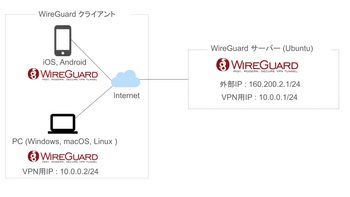 公開日:2020/01/22 更新日:2020/01/22
公開日:2020/01/22 更新日:2020/01/22WireGuardでVPNサーバーを構築してスマホやPCから接続する手順
WireGuardはOpenVPNよりもシンプルで高速、より安全なVPNとして開発が進められており、OpenVPNに代わるVPNとして期待されています。この記事ではWireGuardを使ってVPNサーバーを構築し、そのVPNサーバーにUbuntuやiPhoneから実際に接続してみるまでの手順をまとめます。
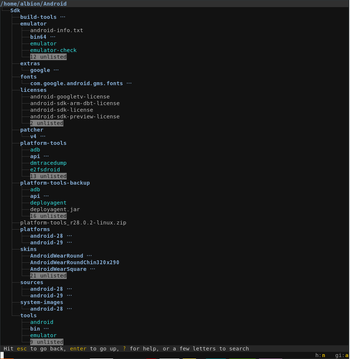 公開日:2020/01/17 更新日:2020/01/17
公開日:2020/01/17 更新日:2020/01/17ディレクトリ表示や移動をインタラクティブに実行できるコマンドツール「Broot」
Linuxで端末を使っている時にディレクトリ構造をざっくり確認したり各ディレクトリにどのようなファイルが入っているかを確認したりしたい場合があると思います。Brootはディレクトリ構造を表示しつつさらにそこから各ディレクトリに移動したりファイルを検索したりできるコマンドラインツールです。
